¿Desea restringir que los editores de WordPress editen solo ciertas páginas en su sitio web? De forma predeterminada, un usuario con permisos de editor puede editar cualquier página o publicación. Sin embargo, a veces es posible que desee restringir al editor para que no edite ciertas páginas. En este artículo, le mostraremos cómo permitir a los editores editar solo ciertas páginas en WordPress.
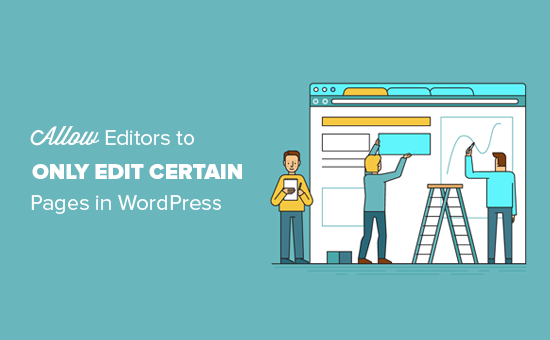
¿Por qué parar a los editores de editar todas las páginas en WordPress?
WordPress viene con un robusto sistema de permisos y roles de usuario. Le permite agregar usuarios bajo diferentes roles de usuario, y cada rol de usuario incluye diferentes capacidades.
Uno de estos roles de usuario se llama Editor. Los usuarios con la función de usuario editor pueden editar todas las publicaciones y páginas en su sitio web.
Muchos sitios de WordPress están estructurados de manera tal que los editores generalmente son responsables de contenido como artículos y publicaciones en blogs. Las páginas generalmente son páginas estáticas que no cambian con frecuencia y se utilizan para mostrar información sobre nosotros, política de privacidad, formulario de contacto y más.
Si no desea que los editores puedan editar páginas o que solo editen páginas específicas, deberá modificar la función de usuario del editor en su sitio.
Habiendo dicho eso, veamos cómo permitir que los editores de WordPress editen solo ciertas páginas.
Paso 1. Modificar el rol de usuario del editor en WordPress
Lo primero que debe hacer es instalar y activar el complemento Mejorado de Capability Manager. Para más detalles
Tras la activación, debe visitar el Usuarios »Capacidades página para configurar los ajustes del plugin.
A continuación, debe seleccionar la función de usuario del Editor en el cuadro «Seleccionar función para ver / editar» y hacer clic en el botón «Cargar» para continuar.
El complemento ahora cargará la función de usuario Editor y mostrará todos los permisos y capacidades de la función.
En la parte superior, notará las capacidades de edición y eliminación de publicaciones y páginas.
Debe desmarcar la opción «Editar otros» y «Eliminar otros» para las páginas. Desmarcar estas opciones impedirá que los editores editen o eliminen las páginas creadas por otros usuarios.
No olvides hacer clic en el botón «Guardar cambios» en la parte inferior para guardar tu configuración.
Ahora los editores no podrán editar ninguna página que no esté publicada o creada por ellos.
Para asegurarse de que los editores no puedan editar páginas, debe asignarle un usuario administrador para que sea el autor de esas páginas.
Puedes hacer esto yendo a Páginas »Todas las páginas pantalla y haciendo clic en la casilla de verificación para seleccionar todas las páginas. Después de eso, debe seleccionar ‘Editar’ en el menú desplegable ‘Acciones a granel’ y luego hacer clic en el botón ‘Aplicar’.
Esto cargará el cuadro de edición masiva donde puede cambiar el autor de todas las páginas seleccionadas. Como administrador, puede asignarse como autor de todas las páginas u otro usuario con función de administrador.
No olvides hacer clic en el botón de actualización para guardar tus cambios.
Si tiene más de 20 páginas, puede que necesite hacer clic en el botón siguiente para cargar las siguientes 20 páginas y repetir el proceso para cambiar el autor por completo para todas las páginas.
Paso 2. Permitir a los editores editar páginas específicas
Hasta ahora, ha impedido que los editores editen las páginas de su sitio de WordPress. Si lo desea, puede permitir que los editores puedan editar páginas específicas.
Simplemente edite la página donde desea que el editor pueda realizar cambios. A continuación, haga clic en el botón «Opciones de pantalla» en la esquina superior derecha de la pantalla y asegúrese de que la casilla de verificación junto a la opción «Autor» esté marcada.
Ahora desplácese hacia abajo hasta el cuadro meta del autor y seleccione el usuario que desea que pueda editar la página.
No olvides hacer clic en el botón de actualización para guardar tus cambios.